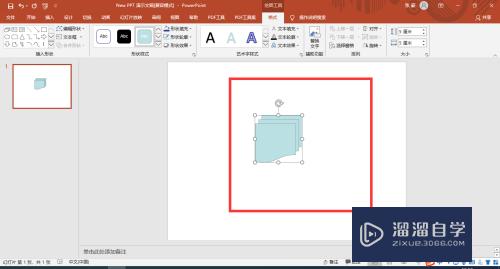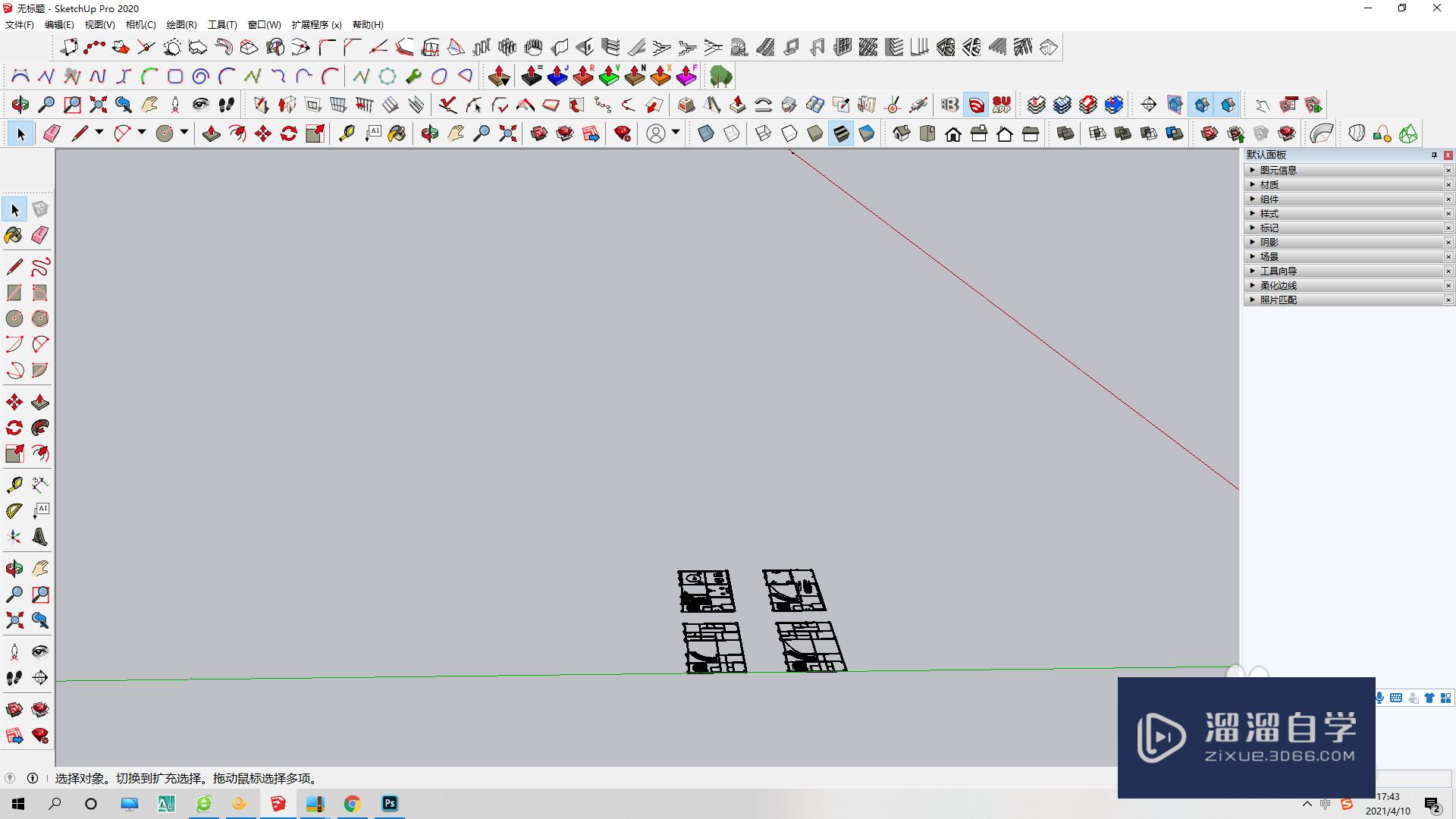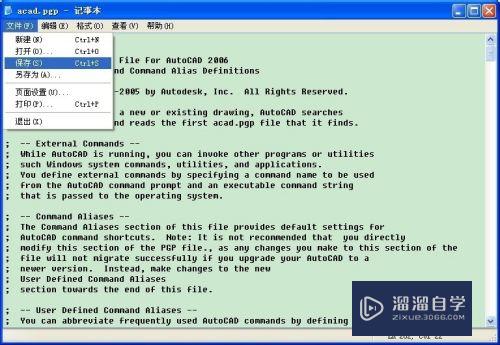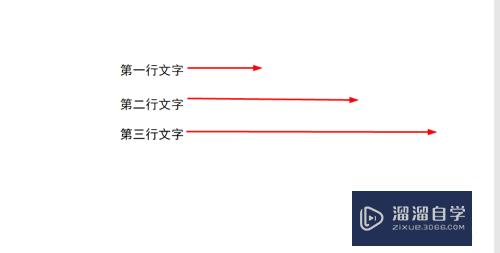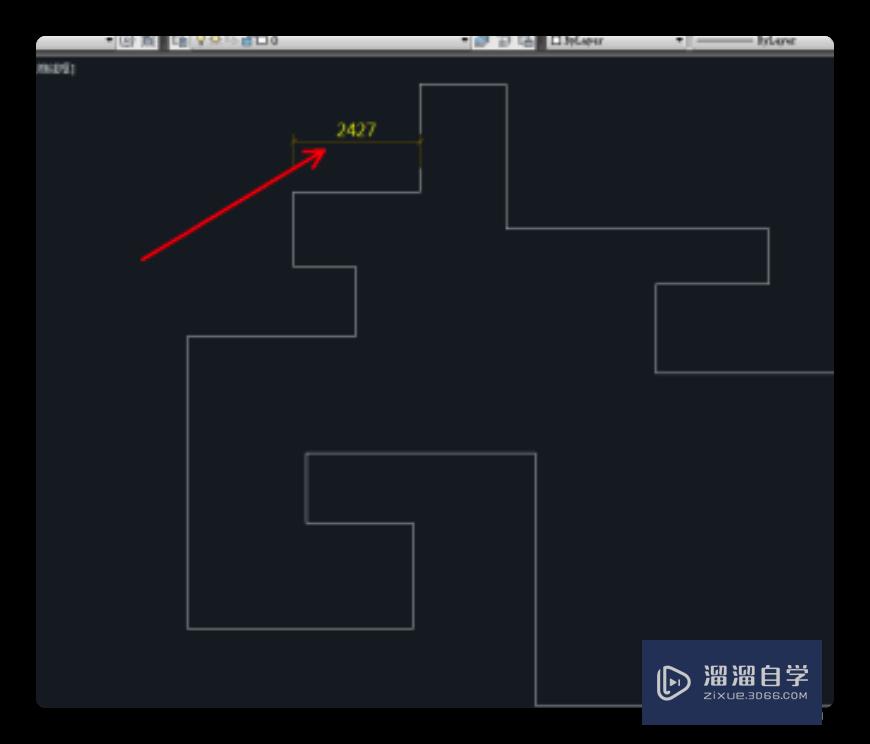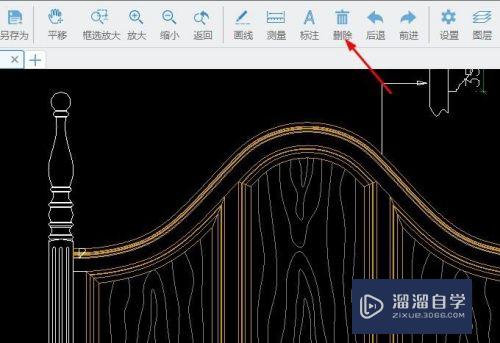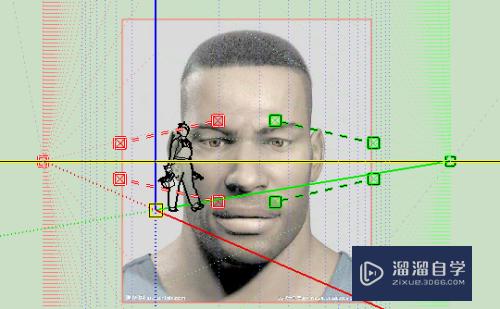CAD如何进行移动文字(cad如何进行移动文字操作)优质
不同的CAD图纸上。都会发现图纸上边有着标注。虽然标注的有所不同。但其中就以尺寸标注。文字标注最多。标注的文字需要贴合模型。有时候文字不在模型旁边。那么CAD如何进行移动文字?下面的移动方法来分享给大家。
想要玩转“CAD”。快点击此入口观看免费教程→→
工具/软件
硬件型号:机械革命极光Air
系统版本:Windows7
所需软件:CAD2010
方法/步骤
第1步
在英文输入法状态下输入文字命令快捷键【dt】然后回车。
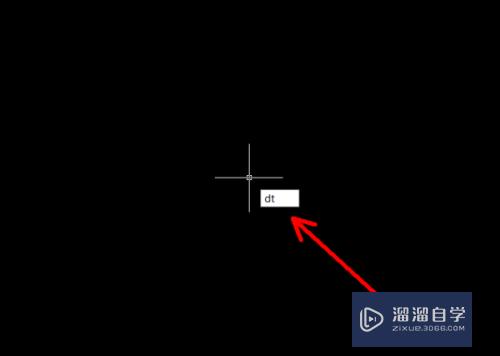
第2步
根据提示指定起点。高度。旋转角度。如果对高度和角度没有要求的话指定起点之后就一直按回车。
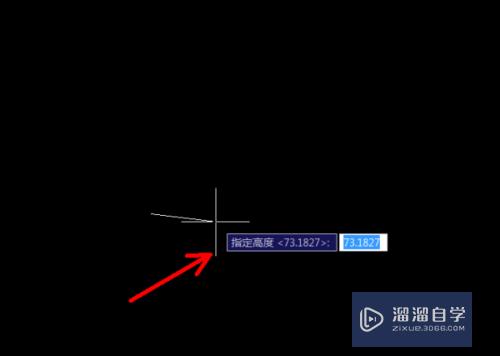
第3步
然后输入文字内容。输入完成之后按【enter】结束文字输入命令。

第4步
然后按住鼠标左键向左边框选选中目标文字。
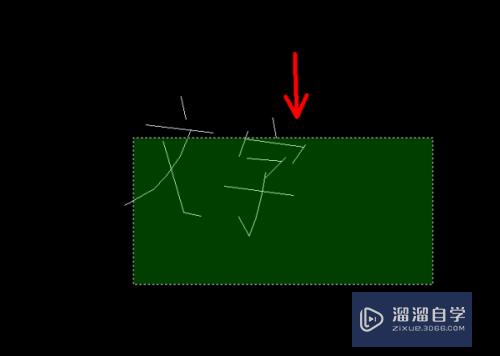
第5步
选中之后输入移动的快捷命令【m】按回车。
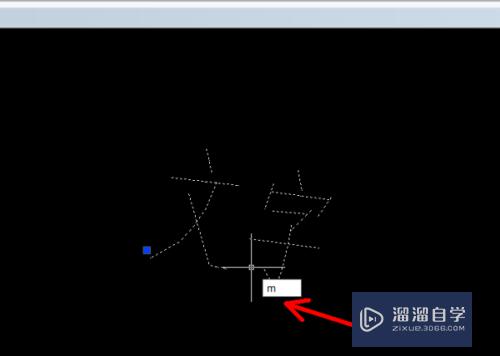
第6步
根据提示指定两个基点之后就可以完成文字的移动。

总结
1。在英文输入法状态下输入文字命令快捷键【dt】然后回车。
2。根据提示指定起点。高度。旋转角度。如果对高度和角度没有要求的话指定起点之后就一直按回车。
3。然后输入文字内容。输入完成之后按【enter】结束文字输入命令。
4。然后按住鼠标左键向左边框选选中目标文字。
5。选中之后输入移动的快捷命令【m】按回车。
6。根据提示指定两个基点之后就可以完成文字的移动。
以上关于“CAD如何进行移动文字(cad如何进行移动文字操作)”的内容小渲今天就介绍到这里。希望这篇文章能够帮助到小伙伴们解决问题。如果觉得教程不详细的话。可以在本站搜索相关的教程学习哦!
更多精选教程文章推荐
以上是由资深渲染大师 小渲 整理编辑的,如果觉得对你有帮助,可以收藏或分享给身边的人
本文标题:CAD如何进行移动文字(cad如何进行移动文字操作)
本文地址:http://www.hszkedu.com/70410.html ,转载请注明来源:云渲染教程网
友情提示:本站内容均为网友发布,并不代表本站立场,如果本站的信息无意侵犯了您的版权,请联系我们及时处理,分享目的仅供大家学习与参考,不代表云渲染农场的立场!
本文地址:http://www.hszkedu.com/70410.html ,转载请注明来源:云渲染教程网
友情提示:本站内容均为网友发布,并不代表本站立场,如果本站的信息无意侵犯了您的版权,请联系我们及时处理,分享目的仅供大家学习与参考,不代表云渲染农场的立场!